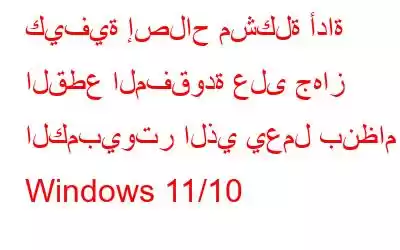أداة القطع هي أداة رائعة توفرها Microsoft لمستخدمي Windows. يساعدك على التقاط لقطات شاشة لما يتم عرضه على شاشتك. يمكن أن تكون لقطات الشاشة مفيدة لإنشاء البرامج التعليمية والإبلاغ عن الأخطاء والتقاط الذكريات. يمكنك استدعاء هذه الأداة بالضغط على مفاتيح Windows + Shift + S بلوحة المفاتيح.
ومع ذلك، إذا لم تظهر أداة القطع عند الضغط على هذه المفاتيح، فهذا يعني أن أداة القطع قد تمت إزالتها عن طريق الخطأ أو أن ملفات النظام تالفة. ستساعدك هذه المقالة على إصلاح أداة القطع المفقودة على جهاز كمبيوتر يعمل بنظام Windows.
كيفية إصلاح مشكلة أداة القطع المفقودة على جهاز كمبيوتر يعمل بنظام Windows
تثبيت أداة القطع من متجر Microsoft مجانًا
الخطوة الأولى لاستعادة أداة القطع المفقودة هي تثبيتها على جهاز الكمبيوتر الخاص بك باستخدام متجر Microsoft. عملية التنزيل والتثبيت مجانية ويمكن إجراؤها في غضون دقائق. لتنزيل أداة القطع، يجب عليك الوصول إلى متجر Microsoft والبحث عنها.
رابط الويب الرسمي لمتجر Microsoft
بمجرد النقر على الرابط ، سيتم فتح صفحة الويب الرسمية. انقر فوق الزر Get In Store App، وسيتم فتح تطبيق Microsoft Store على جهاز الكمبيوتر الخاص بك، حيث يمكنك النقر فوق زر التنزيل.
إعادة تعيين تطبيق أداة القطع
في بعض الأحيان لا يحدث خطأ أداة القطع المفقودة لأن التطبيق غير موجود على نظامك ولكن لأنه لا يتم تشغيله بسبب خطأ في بعض الإعدادات. حل هذه المشكلة هو إعادة تعيين التطبيق باتباع الخطوات التالية.
الخطوة 1: اضغط على Win + I لفتح تطبيق الإعدادات، ثم اختر "التطبيقات"، ثم "التطبيقات" و"التطبيقات" الميزات.
الخطوة الثانية: ابحث عن أداة القطع في قائمة البرامج. من خلال النقر على النقاط الثلاث الموجودة على اليمين، اختر "خيارات متقدمة".
الخطوة 3: قم بالتمرير إلى أسفل الصفحة التالية وانقر على "إعادة تعيين" الزر.
الخطوة 4: ستكون هناك رسالة خلفية. مرة أخرى، انقر فوق "إعادة تعيين".
الخطوة 5: بعد السماح بإكمال عملية إعادة التعيين، تحقق لمعرفة ما إذا كان بإمكانك الآن استخدام أداة القطع.
الميزة الإضافية: أداة بديلة لأداة القطع - TweakShot Screen Capture
الطريقة الأكثر فعالية لالتقاط لقطات الشاشة وتحريرها والحصول على النتائج. يتيح لك TweakShot Screen Capture التقاط لقطات شاشة لنافذة نشطة، أو الشاشة بأكملها، أو أي منطقة مستطيلة. القياس والتمييز والاقتصاص بعض وظائف التحرير الأساسية.
صورة للشاشة بأكملها: إنها تمكن نسخ صفحة كاملة من متصفح مفتوح.
التقط النافذة قيد الاستخدام: إذا كان لديك عدة نوافذ مفتوحة، فالتقط صورة للنافذة النشطة.
تحرير الصور: يمكن إنشاء الصور وتحرير لقطات الشاشة باستخدام تقنيات معالجة الصور الفعالة المتنوعة. يمكن تحسين الصور من خلال تحريرها وإضافة تعليقات توضيحية إليها.
اختر موقعًا: اختر المنطقة أو المنطقة التي تريد التقاطها من النافذة النشطة.
نافذة يتم تمريرها للالتقاط. يمكنك تحديد موقع كل شيء بسرعة وسهولة عن طريق التمرير عبر النافذة أو صفحة الويب.
محدد ألوان الشاشة: يمكن اختيار الألوان من صور الشاشة أو أخذها من رموز الألوان لجعل عملية البناء أكثر سهولة مباشرة.
التوظيف في مجال الأعمال: سجل مؤتمر الويب أو عرض الفيديو التقديمي حتى يمكن مراجعته لاحقًا. بالإضافة إلى ذلك، فإنه يسجل التعليقات الصوتية بسهولة من خلاصات كاميرا الويب.
الكلمة الأخيرة حول كيفية إصلاح مشكلة أداة القطع المفقودة على أجهزة الكمبيوتر التي تعمل بنظام Windows
آمل أن تتمكن من إصلاح مشكلة أداة القطع المفقودة على جهاز الكمبيوتر الخاص بك. إذا واجهت مشاكل، فيمكنك اختيار استخدام TweakShot Screen Capture لالتقاط لقطات الشاشة. تعد هذه الأداة أكثر تقدمًا من أداة القطع بعدة طرق.
تابعنا على وسائل التواصل الاجتماعي – Facebook، وInstagram، وYouTube. يرجى الاتصال بنا مع أي أسئلة أو أفكار. سيكون من دواعي سرورنا أن نقدم لك القرار. ننشر بشكل متكرر النصائح والحلول والإرشادات للمشكلات التكنولوجية الشائعة.
قراءة: 0